打印机参数设置是确保打印质量和效率的关键步骤,以下是一些详细的打印机参数设置方法:
1、纸张尺寸与类型:根据实际打印任务选择合适的纸张尺寸(如A4、A3等)和类型(普通纸、照片纸、标签纸等),在打印机设置中明确指定,以避免因识别错误导致打印异常。
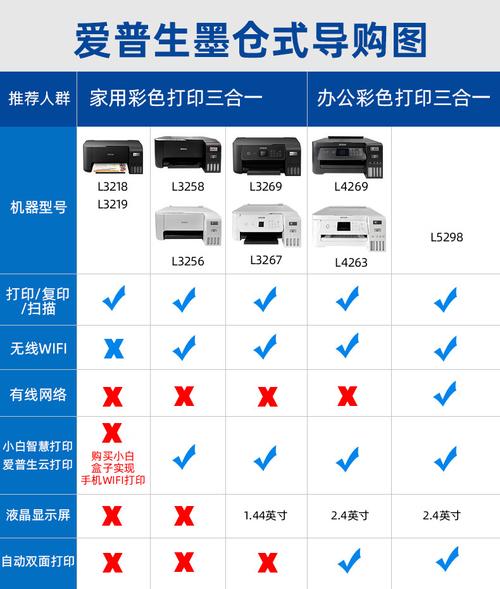
2、打印质量:通常有“草稿”、“标准”、“高”或“照片”等选项,草稿模式速度快但效果粗糙,适用于内部参考文档;标准模式平衡了速度与质量,适合日常办公使用;高模式和照片模式则提供更细腻的打印效果,适用于重要报告、展示材料或照片打印,但打印速度较慢且耗墨更多。
3、打印方向:包括“纵向”(portrait)和“横向”(landscape),根据文档内容选择最合适的布局,以减少纸张浪费或提升阅读体验。
4、色彩模式:黑白、灰度、彩色,对于非彩色内容,选择黑白模式可显著节约彩色墨粉,灰度模式适用于需要一定层次感的黑白文档。
5、双面打印:开启此功能可节省纸张并降低环保影响,注意检查打印机是否支持自动双面打印,否则可能需要手动翻页。
6、页边距:调整页边距可以充分利用纸张空间,但过小的页边距可能导致打印内容被裁切,根据实际需求和打印机性能设定适宜值。
7、打印浓度:调节墨粉或墨水的使用量,对图像和文字的深浅进行控制,适当增加浓度可使打印内容更清晰,但过度可能会导致墨粉/墨水消耗过快,甚至影响打印头寿命。
8、打印头校准:定期进行打印头校准能确保色彩准确、线条清晰,尤其在更换墨盒后或打印质量下降时,应及时进行校准。
9、水印:部分打印机允许添加自定义水印,如“草稿”、“机密”等字样,增强文档管理与安全性。
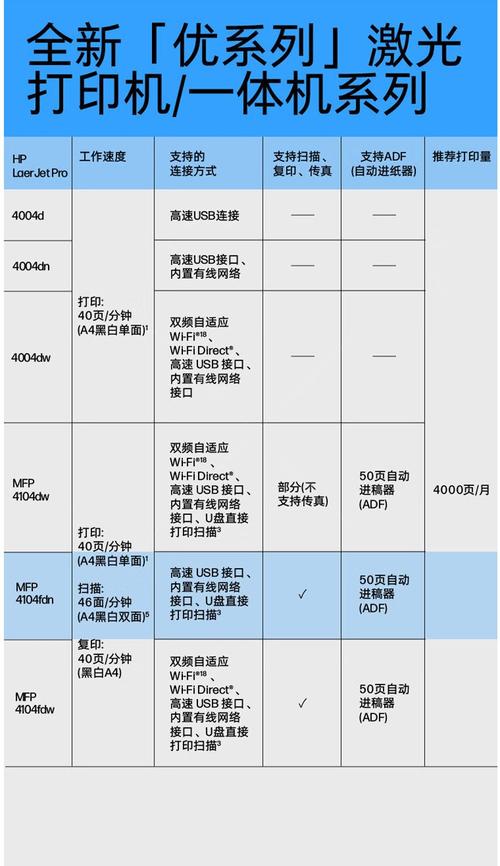
10、多页打印:如“海报模式”,将一页内容分割成多页打印,然后拼接成大幅面输出;或者“N-up打印”,将多页内容缩印至一页,节省纸张。
11、省墨模式:通过减少墨点数量或调整墨点分布,实现墨粉/墨水的节省,但可能会影响打印清晰度。
打印机参数设置还可以通过以下方式进行:
1、操作系统内设置:以Windows为例,点击“开始”菜单,选择“设备和打印机”,找到已连接的打印机列表,右键点击目标打印机,选择“打印机属性”或“打印首选项”,进入详细设置界面进行调整。
2、打印机驱动设置:安装打印机驱动后,通过打印机驱动自带的软件或控制面板来细化设置,如调整打印速度、启用或禁用特定功能(如双面打印、省墨模式等)。
3、网络打印机设置:对于网络打印机,除了打印机本身的IP地址设置、端口配置以及网络权限管理外,还需要确保打印机与计算机或网络正确连接,以便实现远程打印和共享打印。
4、移动应用设置:随着移动应用的普及,许多打印机厂商也推出了相应的移动应用,支持通过手机或平板进行打印操作,用户可以在应用内设置打印参数、选择打印模板等。
在进行打印机参数设置时,建议用户仔细阅读打印机的使用说明书或在线帮助文档,以确保正确理解和操作各项设置,对于不熟悉的参数项,建议不要轻易修改,以免影响打印效果或造成不必要的损失。
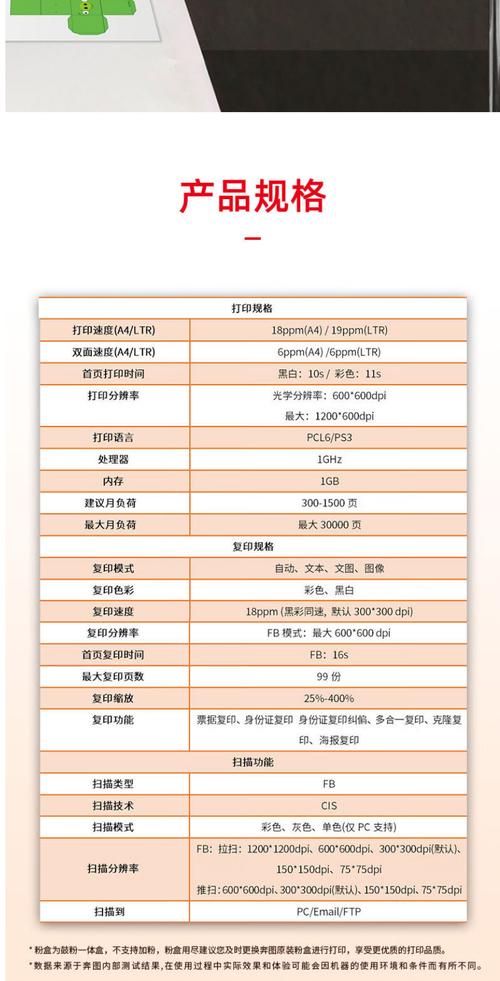









评论列表 (1)
在进行打印机参数设置时,需要根据打印需求调整分辨率、色彩模式、纸张类型、打印质量等参数,确保打印效果符合预期。
2025年09月30日 03:40